
Mnogi od vas će pomisliti: Zašto želim stvoriti drugog korisnika na svom Macu? Ako želimo ograničiti radno vrijeme za naš Mac (postoji mogućnost ograničenja vremena korištenja) ili u slučaju posjedovanja maloljetnika kod kuće, moći ćemo "ograničiti pristup" nekim opcijama na našem računaru ili mreži i da su samo u tom korisničkom računu.
U narednom tutorijalu Soy de MacVidjet ćemo kako postaviti ograničenje radnog vremena za naš Mac, jer je za to potrebno stvoriti drugog korisnika od onog iz kojeg smo izvorno došli. Ova opcija pruža nam neke zanimljive mogućnosti.
Stvaranje više korisnika vrlo je korisno za one koji to žele odvojite rad od igre na primjer, to jest, zamislimo da radimo i poruka prijatelja se pojavljuje na Twitteru i gubimo pojam o onome što smo radili, to funkcionira i u slučaju da smo nekolicina kod kuće koristeći isti stroj, čak i na svom poslu.
U tim slučajevima, stvaranjem novog korisnika riješit ćemo "problem", kao što sam rekao, sjajno je ako imate maloljetnike kod kuće ili dijelite mašinu na poslu, na ovaj način možete ograničiti pristup s Roditeljska kontrola za maloljetnike samo na tom računu, da vidimo kako ih stvoriti;
Otvaramo dobro poznati gornji meni the na traci izbornika i kliknemo na Sistemske postavke. Kada se prozor otvori, odabiremo Korisnici i grupe i kliknite na lokot dolje lijevo, unesite našu lozinku i vidjet ćemo da je lokot otvoren.
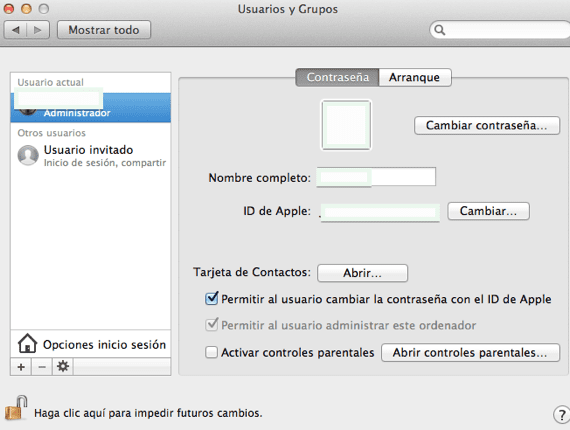
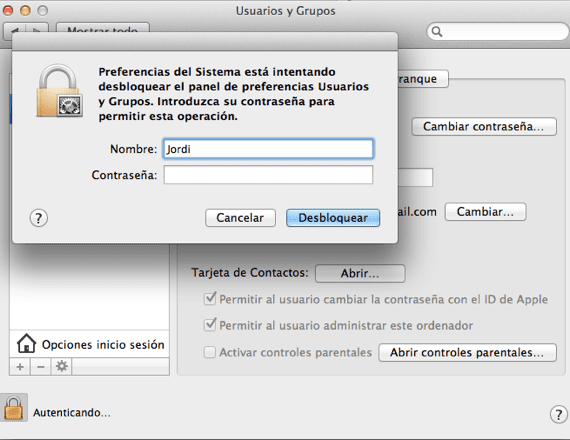
Pa sljedeći korak je kliknite simbol + i dodajte korisničko ime što želimo. Popunjavamo sve podatke, važno je identificirati upotrebu u odjeljku Novi račun tu ćemo odabrati dozvole koje će imati novi korisnik.
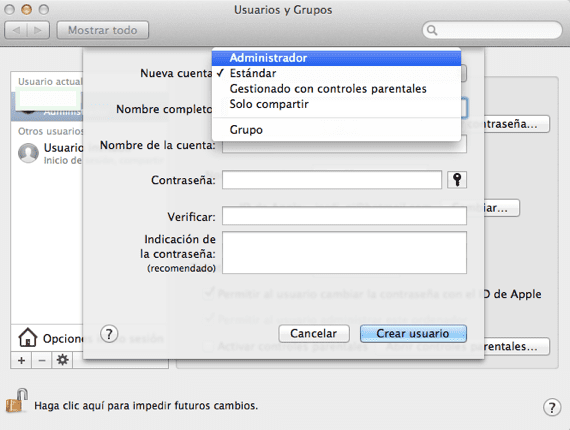
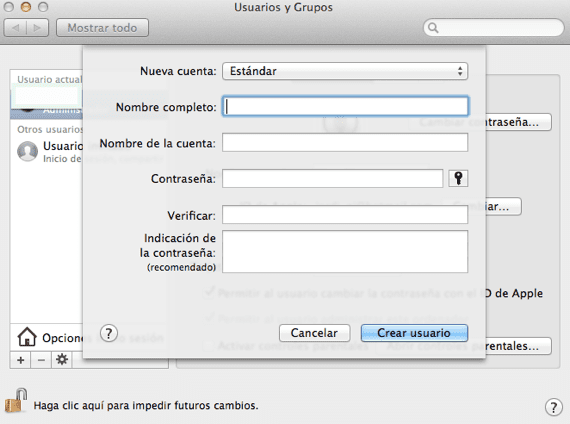
A kad sve bude završeno, morat ćemo samo kliknuti na Opcije prijave i označite opcije koje želimo vidjeti kako je stvoren novi korisnik.
Ovim jednostavnim koracima stvorili smo drugog korisnika na našem Macu, koji nam omogućava da ih imamo nekoliko mogućnosti ograničenja za naše račune ili jednostavno razlikovati nekoliko korisnika na istoj mašini.
Više informacija - Aktivirajte podcaste u iTunes-u, na našem Macu

Hvala vam puno, to je vrlo dobro objašnjeno i bilo mi je vrlo korisno.
Imam iMac, napojili su me, ali to je iz SAD-a, pa postoje stvari koje ne mogu učiniti. Osim toga, ima korisnika čiju lozinku ne znam
🙁
Kako mogu zaustaviti prolaz aplikacija?
Kako formatirati mac i ako ne znam Apple ID i lozinku administratora na neki način da mogu formatirati računar?